| 1 | Apăsaţi Menu (Meniu). Apăsaţi pe Apăsaţi pe Selectaţi WLAN. | |||||||||||||||||||||||||
| 2 | Porniţi calculatorul Macintosh. | |||||||||||||||||||||||||
| 3 | Introduceţi CD-ROM-ul primit în unitatea de CD-ROM. Faceţi dublu clic pe pictograma MFL-Pro Suite de pe suprafaţa de lucru. | |||||||||||||||||||||||||
| 4 | Faceţi dublu clic pe Utilities (Utilitare). 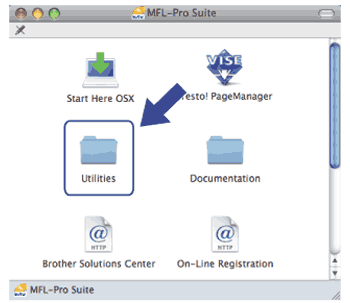 | |||||||||||||||||||||||||
| 5 | Faceţi dublu clic pe Wireless Device Setup Wizard (Program asistent pentru configurarea dispozitivelor fără fir).  | |||||||||||||||||||||||||
| 6 | Selectaţi Automatic install (Advanced) (Instalare automată (Avansată)) şi faceţi clic pe Next (Următorul). 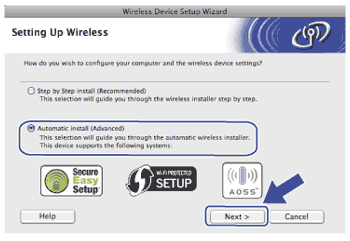 | |||||||||||||||||||||||||
| 7 | Citiţi Important Notice (Anunţ important) şi faceţi clic pe Next (Următorul). 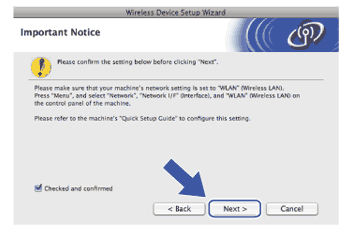 | |||||||||||||||||||||||||
| 8 | Confirmaţi mesajul de pe ecran şi faceţi clic pe Next (Următorul). 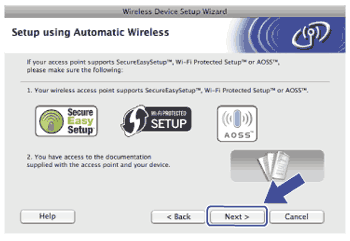 | |||||||||||||||||||||||||
| 9 | Apăsaţi Menu (Meniu),
| |||||||||||||||||||||||||
| 10 | Aparatul caută timp de 2 minute un punct de acces care acceptă SecureEasySetup™, Wi-Fi Protected Setup™ sau AOSS™. | |||||||||||||||||||||||||
| 11 | Setaţi punctul de acces în modul SecureEasySetup™, Wi-Fi Protected Setup™ sau AOSS™, în funcţie de modul acceptat de punctul de acces. Consultaţi manualul de instrucţiuni livrat împreună cu punctul de acces. | |||||||||||||||||||||||||
| 12 | Dacă pe ecranul LCD se afişează Conectat, aparatul s-a conectat cu succes la ruter sau la punctul de acces. Acum puteţi folosi aparatul într-o reţea fără fir. Dacă pe ecranul LCD este afişat mesajul Eroare de Conex., a fost detectată o suprapunere de sesiune. Aparatul a detectat în reţea mai multe puncte de acces/rutere care au activat modul SecureEasySetup™, Wi-Fi Protected Setup™ sau AOSS™. Asiguraţi-vă că un singur punct de acces/ruter are activat modul SecureEasySetup™, modul Wi-Fi Protected Setup™ sau modul AOSS™ şi încercaţi să reluaţi de la 9. Dacă pe ecranul LCD este afişat mesajul Lipsă pct. acces sau Lipsă punct de acces, aparatul nu a detectat punctul de acces/ruterul din reţeaua dumneavoastră pentru care este activat modul SecureEasySetup™, Wi-Fi Protected Setup™ sau AOSS™. Mutaţi aparatul mai aproape de punctul de acces/ruter şi încercaţi să reluaţi operaţiile începând de la 9. Dacă pe ecranul LCD este afişat mesajul Conex. Esuata sau Eşuare conectare, aparatul nu s-a conectat cu succes la punctul de acces/ruter. Încercaţi să reluaţi procedura de la punctul 9. Dacă se afişează din nou acelaşi mesaj, resetaţi aparatul la valorile implicite şi reîncercaţi. (Pentru resetare, consultaţi Restaurarea setărilor de reţea la valorile implicite.) Mesajele de pe ecranul LCD folosind meniul SES/WPS/AOSS de pe panoul de control
| |||||||||||||||||||||||||
| 13 | Faceţi clic pe Next (Următorul). 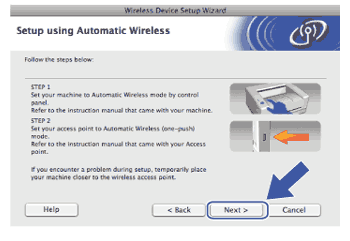 | |||||||||||||||||||||||||
| 14 | Bifaţi caseta după ce aţi confirmat că aţi finalizat definirea setărilor fără fir şi apoi faceţi clic pe Finish (Terminat). 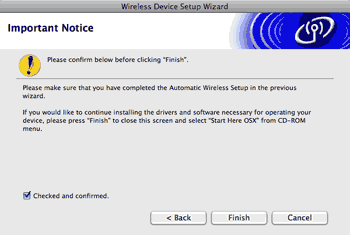 |